Konfiguration - Benutzerformulare: Unterschied zwischen den Versionen
| Zeile 18: | Zeile 18: | ||
| − | == Buttons im | + | ==Buttons im Sicht-Modus== |
| − | + | {{button|Bearbeiten}} | |
:Wechseln Sie zum Bearbeiten-Modus des angezeigten Reiters. | :Wechseln Sie zum Bearbeiten-Modus des angezeigten Reiters. | ||
| − | + | ||
| + | {{button|Zurück}} | ||
:Durch Klick auf diesen Button schließen Sie den Dialog. | :Durch Klick auf diesen Button schließen Sie den Dialog. | ||
| − | |||
| − | + | ==Buttons im Bearbeiten-Modus== | |
| + | |||
| + | {{button|Speichern}} | ||
:Speichern Sie die Änderungen und beenden Sie den Bearbeiten-Modus. | :Speichern Sie die Änderungen und beenden Sie den Bearbeiten-Modus. | ||
| − | + | ||
| + | {{button|Abbrechen}} | ||
:Verwerfen Sie die Änderungen und beenden Sie den Bearbeiten-Modus. | :Verwerfen Sie die Änderungen und beenden Sie den Bearbeiten-Modus. | ||
Version vom 22. Februar 2016, 12:50 Uhr
Inhaltsverzeichnis
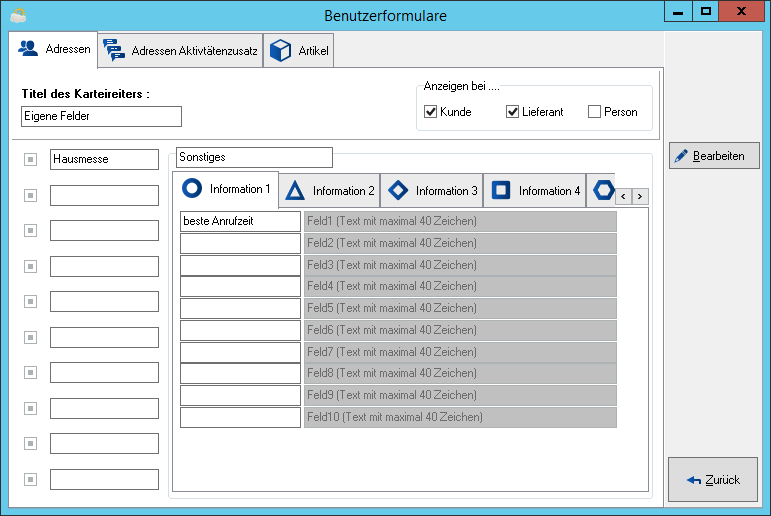
Durch die Aktivierung des benutzerdefinierten Reiters haben Sie in erster Linie die Möglichkeit weitere, zusätzliche Informationen zum Artikel bzw. zur Adresse zu hinterlegen. In den Suchmasken für die Artikel und Adressen können bei Nutzung der benutzerdefinierten Felder zwei dieser Felder in den Suchdialog einbezogen werden.
Hinweis: Für die Suche nach Informationen in benutzerdefinierten Feldern müssen Sie diese im Suchdialog bei freier Parameter 1 und freier Parameter 2 festlegen.
Aktivierung der Reiter für die verschiedenen Module
Tragen Sie einen Titel für den Karteireiter ein und legen Sie durch die Checkboxen im oberen Bereich der einzelnen Reiter fest, für welche Artikel- oder Adresstypen dieser benutzerdefinierte Reiter angezeigt werden soll.
Sie aktivieren die einzelnen Felder für die Nutzung in den jeweiligen Modulen, indem Sie eine beliebige Beschriftung für das gewünschte Feld eintragen.
Für jedes zur Verfügung stehende Feld sehen Sie den jeweiligen Datentyp.
Buttons im Sicht-Modus
Bearbeiten
- Wechseln Sie zum Bearbeiten-Modus des angezeigten Reiters.
Zurück
- Durch Klick auf diesen Button schließen Sie den Dialog.
Buttons im Bearbeiten-Modus
Speichern
- Speichern Sie die Änderungen und beenden Sie den Bearbeiten-Modus.
Abbrechen
- Verwerfen Sie die Änderungen und beenden Sie den Bearbeiten-Modus.